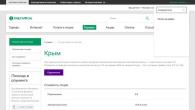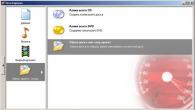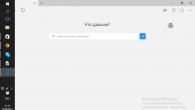Mirëdita, të dashur lexues të blogut tim! Le të flasim se si të lidhim një kamerë në internet me një kompjuter - u befasova, por rezulton se jo të gjithë e dinë se si ta bëjnë këtë.
Kohët e fundit, disa miq kaluan dy orë të mira duke u përpjekur të instalonin një aksesor derisa kuptuan se pajisja nuk ishte në përputhje me sistemin operativ të një laptopi të korporatës. Për fat të mirë, unë punoj në një dyqan harduerësh, kështu që sapo mora një kamerë tjetër në internet dhe e instalova në 15 minuta pa asnjë problem. Nuk ka gjasa që të gjithë të kenë mundësinë të shkëmbejnë lehtësisht dhe pa humbje një pajisje me një tjetër. Prandaj, nëse nuk dëshironi të blini 2 kamera në internet, fillimisht sigurohuni që aksesori të njihet nga sistemi juaj operativ pa probleme. Kjo është e lehtë për t'u bërë - pyesni shitësin në dyqanin e pajisjeve.
Udhëzues i shpejtë
Lidhja e një webcam me një kompjuter është mjaft e thjeshtë. Si një nxënës shkolle ashtu edhe një person i moshës së mesme mund ta përballojnë këtë.
Duke futur kabllon USB në vrimën përkatëse, do të shihni një dritare kërcyese në fund djathtas. Klikoni mbi të dhe "Hardware Update Wizard" do të hapet. Menjëherë do t'ju kërkojë të instaloni automatikisht drejtuesin. Klikoni "Next" dhe thjesht prisni që sistemi të fillojë. Nëse kjo nuk ndodh, "Master" do t'ju njoftojë se ka probleme me pajisjen.
Në rastin kur OS "nuk e sheh" kamerën në internet, kërkohet instalimi manual i drejtuesve. Kjo zakonisht ndodh me Windows 7 ose 8/8.1. Mund të ketë vështirësi në këtë pikë, por në fund gjithçka është e kapërcyeshme.
Udhëzime të zgjeruara
Kohët e fundit bleva një kamerë në internet Logitech HD Webcam C270 për shtëpinë dhe isha jashtëzakonisht e kënaqur me të: modeli është i pajtueshëm me shumë sisteme operative, por më e rëndësishmja, është krijuar posaçërisht për "shtatë", kështu që janë instaluar të gjitha shërbimet e nevojshme automatikisht kur lidhni aksesorin me kompjuterin. Nëse jeni më pak me fat, do t'ju duhet t'i shkarkoni vetë drejtuesit.
- Gjëja e parë që duhet të provoni është të futni CD-në që vjen me çdo pajisje. Në mënyrë tipike, procesi i instalimit është automatik. Nëse për ndonjë arsye nuk keni një disk të tillë - ai humbet ose keni blerë një aksesor të përdorur - provoni të shkarkoni drejtuesit nga faqja zyrtare e internetit ose thjesht duke futur emrin e kamerës në një motor kërkimi. Mund të ketë gjithashtu probleme me cilësimet e regjistruara në media të lëvizshme për shkak të vjetërsisë së tyre.

- Një opsion është i mundur kur ju duhet të lidhni një kamerë në kompjuterin e dikujt tjetër ose të përditësoni shërbimet, por disku humbet dhe ju nuk e dini as emrin e aksesorit tuaj - mbishkrimet janë konsumuar / ngjitësit janë hequr. Për të gjetur drejtuesit për pajisjen tuaj në internet, shkoni te menyja e kompjuterit,
 kërkoni për "Device Manager" (të mos ngatërrohet me "File Manager"!)
kërkoni për "Device Manager" (të mos ngatërrohet me "File Manager"!)  dhe në listën e pajisjeve USB, ose në seksionin "Tingulli, video dhe pajisjet e lojërave", do të shihni kamerën tuaj - do të ketë një ikonë "!". ose “?”, që tregon se kamera në internet nuk është e lidhur. Klikoni mbi të për të gjetur numrin e identifikimit të "uebit" - do të jetë në listën rënëse "ID-të e pajisjeve".
dhe në listën e pajisjeve USB, ose në seksionin "Tingulli, video dhe pajisjet e lojërave", do të shihni kamerën tuaj - do të ketë një ikonë "!". ose “?”, që tregon se kamera në internet nuk është e lidhur. Klikoni mbi të për të gjetur numrin e identifikimit të "uebit" - do të jetë në listën rënëse "ID-të e pajisjeve".  Kopjoni emrin e modelit, futeni atë në një motor kërkimi dhe kërkoni versionin më të fundit të drejtuesve - zakonisht ajo që ju nevojitet gjendet në tre skedat e para. Ekziston një mënyrë tjetër për të gjetur "Device Manager" - kliko me të djathtën në "My Computer" dhe pastaj shkoni në seksionin e dëshiruar përmes "Menaxho".
Kopjoni emrin e modelit, futeni atë në një motor kërkimi dhe kërkoni versionin më të fundit të drejtuesve - zakonisht ajo që ju nevojitet gjendet në tre skedat e para. Ekziston një mënyrë tjetër për të gjetur "Device Manager" - kliko me të djathtën në "My Computer" dhe pastaj shkoni në seksionin e dëshiruar përmes "Menaxho".
Mundohuni të shkarkoni drejtuesit vetëm nga faqet zyrtare.  Së pari, këtu mund të gjeni versionet më të fundit. Së dyti, në burimet pirate është e pamundur të përcaktohet se për cilin Windows 7 po shkarkoni shoferin - me një madhësi pak prej 32 ose 64 GB. Për të shmangur problemet me përdorimin e kamerës, bëni gjithçka në mënyrë korrekte dhe zyrtare.
Së pari, këtu mund të gjeni versionet më të fundit. Së dyti, në burimet pirate është e pamundur të përcaktohet se për cilin Windows 7 po shkarkoni shoferin - me një madhësi pak prej 32 ose 64 GB. Për të shmangur problemet me përdorimin e kamerës, bëni gjithçka në mënyrë korrekte dhe zyrtare.
Hyrja në dhjetëshen e parë
Në mënyrë tipike, Windows 10 nuk ka probleme me instalimin automatik të kamerës së internetit. Pra, nëse sistemi operativ nuk e lëshon aksesorin, ka shumë të ngjarë që problemi është në programin antivirus që bllokon pajisjen. Për të eliminuar ndërhyrjen, zgjidhni kutinë pranë linjës "Pajisjet USB" në cilësimet e antivirusit.
Shpesh arsyeja që nuk mund të lidhni një kamerë në internet me kompjuterin tuaj është një drejtues i vjetëruar. Gjeni aksesorin sipas diagramit të përshkruar më sipër. Në "Properties" do të shihni opsionin "Driver" dhe më pas "Information". Këtu do të gjeni emrin e pajisjes. Nëse pjesa "stream.sys" është e pranishme në të,  Modeli juaj i kamerës është i vjetëruar dhe i papajtueshëm me Windows 10.
Modeli juaj i kamerës është i vjetëruar dhe i papajtueshëm me Windows 10.
Nëse një mbishkrim i tillë mungon, duhet të provoni të ktheni prapa shoferin. Në seksionin Driver, zgjidhni Rikthim>Po.  Kur procesi të përfundojë, rinisni kompjuterin tuaj
Kur procesi të përfundojë, rinisni kompjuterin tuaj  dhe ndizni përsëri kamerën në internet.
dhe ndizni përsëri kamerën në internet.
Jo të gjithë drejtuesit lejojnë rikthimin. Pastaj ju duhet t'i fshini ato dhe të ngarkoni të reja. Unë nuk kam pasur asnjë problem me Logitech tim, sepse është një model i mirë.

Fat i mirë me kamerën tuaj të internetit. Abonohu dhe. Mirupafshim!
Faleminderit per vemendjen! Shihemi sërish në blogun tim. Sinqerisht, Rostislav Kuzmin.
Një webcam (webcam) është një pjesë integrale e shumicës dërrmuese të laptopëve. Si parazgjedhje, pas fillimit të parë të pajisjes, ajo është menjëherë gati për përdorim. Por, çka nëse po përpiqeni të merrni një imazh nga kamera, por nuk ka?
Gjëja kryesore është të mos panikoni. Situatat kur kamera në internet nuk funksionon në një kompjuter celular janë më së shpeshti për shkak të faktit se ajo thjesht fiket ose nuk është instaluar në sistemin operativ (ndërprerjet e kësaj pajisjeje, për fat të mirë, janë të rralla). Lexoni më poshtë për të mësuar se si të ndizni kamerën në një laptop dhe të zgjidhni problemet që lidhen me të.
Si të kontrolloni shpejt nëse kamera po funksionon
Për të zbuluar nëse kamera juaj e internetit funksionon fare (ndoshta nuk funksionon vetëm në një program sepse është çaktivizuar në cilësimet), shkoni te shërbimi Testi i kamerës së internetit dhe mikrofonit dhe shtypni " Kontrolloni kamerën në internet».
Nëse shihni një kërkesë për të lejuar aksesin në pajisjen për Adobe Flash Player, atëherë gjithçka është në rregull: kamera po funksionon. kontrolloni " Lejo» dhe kontrolloni nëse imazhi shfaqet në ekran.
Nëse shihni një mesazh si në pamjen e mëposhtme të ekranit, do të thotë se kamera me të vërtetë nuk po funksionon. Ne do të kuptojmë se çfarë të bëjmë në këtë rast më tej.
Kontrollimi i statusit të kamerës së internetit në sistem
Ne fillojmë të diagnostikojmë çdo problem harduerik duke kontrolluar se si shfaqet në Device Manager. Për të hapur menaxherin, shtypni çelësat e nxehtë të Windows + R (kjo do të hapë aplikacionin "Run"), futni komandën në fushën "Open" devmgmt.msc dhe klikoni OK. Metoda është e përshtatshme sepse funksionon në të gjitha versionet e Windows.
Në dritaren e dispeçerit, zgjeroni listën " Pajisjet e imazhit» dhe shikoni nëse kamera jonë e internetit është atje. Opsionet e mëposhtme janë të mundshme:
- Kamera në internet nuk është në listën e pajisjeve - kompjuteri nuk e sheh atë. Kjo ndodh për shkak të një dështimi të harduerit ose dështimit fizik.
- Nuk ka kamera, por ka një pajisje të panjohur, e cila ka shumë të ngjarë të jetë ajo. Kjo do të thotë që kompjuteri e sheh atë, por nuk mund ta njohë atë. Arsyeja është mungesa e shoferit.
- Ka një aparat fotografik në listë, por pranë tij ka një trekëndësh të verdhë me një pikëçuditëse ose një shigjetë të zezë në një rreth. E para tregon një mosfunksionim, e dyta tregon një mbyllje në sistemin operativ.
Aktivizoni uebkamerën nga tastiera
Funksioni i ndezjes/fikjes së kamerës së internetit nga tastiera nuk zbatohet në të gjitha modelet e laptopëve. Aty ku ka një, një imazh në miniaturë i një kamere aplikohet në një nga çelësat. Më shpesh ky është çelësi "V", ndonjëherë "Escape" ose të tjerë nga F1-F12.
Për të aktivizuar kamerën në internet, shtypni këtë tast njëkohësisht me "Fn". Pas kësaj, kamera në internet duhet të shfaqet në menaxherin e pajisjes. Nëse nuk është ende aty, ndoshta keni atë rast të rrallë ku është fizikisht i gabuar ose i palidhur.
Instalimi i shoferit
Nëse, pasi të keni ndezur pajisjen e kamerës së internetit, shfaqet diçka e paidentifikuar në menaxherin e pajisjes, instaloni drejtuesin për të. Është më mirë ta shkarkoni nga faqja e internetit e prodhuesit të laptopit ose vetë kamera e internetit, nëse e dini saktësisht modelin e tij. Ose instaloni nga një disk, nëse një i tillë është përfshirë me pajisjen tuaj.
Nëse nuk e dini emrin e saktë të modelit të laptopit, kthejeni atë. Ka një ngjitëse në kapakun e poshtëm të çdo laptopi që tregon këtë.
Ja si duket etiketa e markës së laptopit MSI MS-1757:
Pasi të keni përcaktuar modelin, gjeni atë në faqen e internetit të prodhuesit dhe shkarkoni shoferin për sistemin tuaj operativ në seksionin "Mbështetje". Instaloni si një aplikacion normal, pas instalimit rindizni makinën.
Meqe ra fjala , mund të mos ketë një drejtues të veçantë të kamerës së internetit për disa versione të OS, pasi përfshihet nëWindows (Shofer USB Klasa Video). Problemet me këtë grup drejtuesish mund të zgjidhen duke instaluar përditësime ose .
Rregullimi i gabimeve të njohjes së kamerës së internetit në sistem
Nëse kamera në internet është shënuar me një shigjetë të zezë në Device Manager (e çaktivizuar në Windows), kliko me të djathtën mbi të dhe kliko " Angazhohu».
Kur është i çaktivizuar në sistemin operativ (nga përdoruesi ose programet), kjo është e mjaftueshme që ai të funksionojë.
Nëse kamera në internet është shënuar me një pikëçuditëse në një trekëndësh të verdhë, që do të thotë: "pajisja nuk po funksionon siç duhet", klikoni komandën " Fshije" dhe rinisni kompjuterin tuaj. Sistemi do ta njohë përsëri dhe do të riinstalojë automatikisht drejtuesin.
Nëse nuk ju ndihmon, klikoni " Përditëso drejtuesit»:
Specifikoni vendndodhjen e kërkimit si Internet (nëse nuk jeni i sigurt që drejtuesi i saktë është i pranishëm në sistem) ose këtë kompjuter (nëse kamera ka punuar siç duhet me drejtuesin e vjetër përpara se të ndodhte problemi ose keni një version të fundit).
Dhe shume te tjere. Është e mundur që laptopi juaj të ketë gjithashtu një mjet të ngjashëm: shikoni në listën e aplikacioneve dhe kontrolloni. Ndërfaqja e programeve të tilla është krijuar për fillestarët, kështu që të kuptoni se çfarë është ndezur dhe fikur ku do të jetë e lehtë dhe pa udhëzime.
Nga rruga, disa përdorues mendojnë se fshirja e programit të kontrollit të kamerës në internet do ta bëjë këtë të fundit të pafuqishëm. Frika është e kotë: funksionet bazë, të cilat përfshijnë ndezjen dhe fikjen e tij, nuk vuajnë nga kjo - ato thjesht bëhen përgjegjësi e sistemit operativ. Shpresoj se tashmë e kuptoni se si t'i menaxhoni ato duke përdorur mjetet e Windows.
Gjëja e parë që duhet të bëni është të siguroheni që kamera juaj e internetit përfshirë Dhe instaluar drejtuesit e nevojshëm. Në rastin e një laptopi, do të flasim për të integruar, dhe me një kompjuter, do të flasim për lidhjen përmes një porti të jashtëm USB.
Hapja Dispeçer kliko me të djathtën mbi ikonën Kompjuter – Vetitë, pastaj.

Kushtojini vëmendje seksionit Pajisjet e përpunimit imazhe. 
Siç mund ta shihni, në këtë rast kamera e integruar në internet me aftësi të kufizuara. Për përfshirjes duhet të klikoni me të djathtën në ikonën e kamerës dhe të zgjidhni " Angazhohu». 
Nëse keni instaluar Windows 10– Gjëja tjetër që duhet të bëni është të kontrolloni nëse kamera është e ndezur Kushtet e Privatësisë.
Filloni / Opsione / Konfidencialiteti 
Kapitulli Kamera- thjesht lëviz rrëshqitës në të djathtë, nëse kamera ishte fikur atje më parë. 
Nëse po flasim për drejtuesit, atëherë zakonisht për një kamerë të integruar ato instalohen së bashku me instalimin e sistemit, por nëse nuk është kështu, atëherë do t'ju duhet Shkarko ato nga faqja zyrtare dhe instaloni.
Përdorimi i një webcam në një kompjuter
Duke përdorur kordonin që zakonisht vjen me kompletin, lidh pajisjen në një portë USB të lirë në kompjuterin tuaj. 
Sistemi mund të marrë pajisjen automatikisht(duke instaluar drejtues nga databaza juaj) në këtë rast, në këndin e poshtëm djathtas do të shihni një njoftim për instalimin e suksesshëm. 
Ose do të shihni një njoftim në qendër të ekranit që është gati për t'u përdorur. 
Përndryshe, do t'ju duhet instaloni drejtuesit kamerat. Ato gjithashtu duhet të përfshihen në komplet (në CD), nëse jo - Shkarko nga faqja zyrtare dhe instaloni. Instalimi, në të dyja rastet, nuk duhet të ngrejë pyetje - gjithçka është jashtëzakonisht e thjeshtë.
Për shembull, për kamerat moderne të Logitech, softueri magjistari i instalimit si në vazhdim. 
Përdoruesi pajtohet me një marrëveshje licence, zgjedh një vend për të instaluar drejtuesit. Më pas, pasi presin që procesi i instalimit të përfundojë me sukses, ata mund të pyesin rindezje Kompjuteri juaj. Pas një rindezjeje, të gjitha ndryshimet do të hyjnë në fuqi. 
Nëse nuk mund të gjeni drejtues për modelin tuaj në rrjet, mundeni kërko me ID(numri i identifikimit) të pajisjes, kjo shpesh jep një rezultat pozitiv.
Për ta zbuluar, duhet të shkoni te dispeçer– kliko me të djathtën në ikonën e një pajisjeje të paidentifikuar – Vetitë.
Në skedën Inteligjenca zgjidhni nga lista rënëse ID e pajisjes.
Më poshtë në fushën e vlerës do të shihni PID-in, provoni ta përdorni në kërkim Gjej drejtuesit e kërkuar.
Ashtu si në rastin e laptopit të integruar, menaxheri duhet gjithashtu kontrolloni nëse pajisja është e ndezur. Kur është i paaftë - angazhohen.
Nëse diçka shkon keq dhe pajisja nuk zbulohet nga kompjuteri, gjëja e parë që duhet të bëni është kontrolloni gjendja e telit gjatë funksionimit mund të konsumohet dhe të prodhojë një lidhje me cilësi të dobët. Kontrollo atë në pajisje të tjera USB. Nëse ende nuk ka lidhje, duhet të ndryshoni telin.
Nëse gjithçka është në rregull me telin dhe drejtuesit e fundit janë instaluar, por kamera nuk është aktive, kontrolloni në menaxher për të parë nëse ka një pikëçuditëse pranë ikonës së kamerës së internetit - nëse po, atëherë duhet të provoni Rifillo, fillo përsëri pajisjen dhe riinstaloni drejtuesit. 
Cilësimet e kamerës së internetit
Nëse ka zë, por nuk ka foto, ndihmoni këtu cilësimet aplikacionet që përdorin kamerën.
Shpesh me instalimin e shoferit është instaluar një program i veçantë në të cilin mund të konfiguroni opsionet e pajisjes. Mund ta gjeni në butonin Filloni – Programet ose duke përdorur një shkurtore në desktop.
Rregulloni disa opsione mund të bëhet duke përdorur aplikacionin standard Kamera, të integruar në versionet më të fundit të Windows.
Për ta ekzekutuar, thjesht futni kërkimi fjala " Kamera». 
Në këndin e sipërm të djathtë të dritares së punës së aplikacionit do të gjeni një buton me të cilësimet, duke klikuar të cilat do të mund t'i rregulloni ato. Fatkeqësisht, nuk ka aq shumë opsione sa do të dëshironim. Për më shumë opsione, ai përdor softuer të palëve të treta.
Aplikacioni më i popullarizuar i kamerave të palëve të treta është Skype. Këtu në përzgjedhjen kryesore cilësimet e videos. Pastaj shkoni në cilësimet webcams. 
Ekziston një mundësi për të rritur kontrastin, nuancën, ngopjen, shkëlqimin, qartësinë dhe fitimin. 
Ka shumë më tepër programe speciale për të punuar me kamerën, me një gamë të gjerë të funksionalitetin. Për shembull, Webcam Plus Lite, WebcamXP (falas), WebcamMax (me pagesë për profesionistët).
Ne rekomandojmë një program të vogël falas me një ndërfaqe të thjeshtë, LiveWebCam. Me ndihmën e tij mund të bëni fotografi, të shkrepni dhe, natyrisht, ta personalizoni sipas kërkesave tuaja. 
Per te shkuar ne opsione klikoni butonin Cilësimet programet. Tjetra, zgjidhni Image. 
Pastaj cilësimet Kamerat.
Këtu mund të ndryshoni shumë opsione të ndryshme të kamerës, duke e personalizuar atë për veten tuaj. 
Në sistemet operative Windows 7 dhe XP, nuk mund të gjeja një aplikacion që mund të regjistrojë ose shfaqë një fotografi nga kamera juaj e integruar. Në fakt, kamera në internet ndizet automatikisht në rrjetin social Odnoklassniki dhe VKontakte, ose burime të tjera në internet. Por me sa duket do t'ju duhet të instaloni një program të veçantë në kompjuterin tuaj, por përpara se ta bëni këtë, le të kontrollojmë nëse janë instaluar drejtuesit për kamerën tuaj të internetit.
Hapni Menaxherin e Pajisjes. Mund ta nisni në mënyra të ndryshme:
1. Klikoni me të djathtën "My Computer", më pas zgjidhni Device Manager.
2. Shtypni shkurtoren e tastierës windows+R ose klikoni butonin Start dhe zgjidhni Run. Në dritaren që shfaqet, futni rreshtin e mëposhtëm: mmc devmgmt.msc

Në Device Manager, shikoni seksionin Imaging Devices.

Nëse ka ndonjë shenjë pranë pajisjes: një pyetje e verdhë, ose si e imja me një shigjetë poshtë, atëherë ose drejtuesit e kamerës së internetit nuk janë instaluar ose është çaktivizuar. Në rastin tim, ai ishte i çaktivizuar, kështu që klikoni me të djathtën mbi ikonën dhe zgjidhni Aktivizo.

Shkarkoni, instaloni dhe nisni programin Live WebCam. Nëse kamera në internet nuk funksionon ose drejtuesit nuk janë instaluar për të, do të shihni një foto si kjo. Ku të shkarkoni drejtuesit për laptopë të modeleve të ndryshme, kam shkruar tashmë më herët, nuk ka asnjë drejtues të vetëm për një kamerë në internet.

Nëse gjithçka është në rregull me kamerën në internet, duhet të zgjedhim pajisjen video nga lista, në rastin tim është Kamera e integruar.

Tani mund ta shikoni veten nga jashtë në këtë dritare të zezë.

Në cilësimet e programit, ka shumë gjëra të dobishme, të tilla si ndriçimi, kontrasti dhe cilësimet e tjera. Ky program mund të marrë fotografi nga kamera juaj e internetit, por për regjistrimin e videos është më mirë të përdorni një aplikacion tjetër, siç është Camtasia Recorder.
Pas nisjes së aplikacionit Camtasia Recorder, shtypni butonin e Webcam, i cili është në modalitetin OFF si parazgjedhje.

Pas aktivizimit të këtij butoni, do të shfaqet një dritare e vogël në të cilën do të ketë një foto nga kamera juaj.

Për të regjistruar video nga një kamera në internet, thjesht shtypni butonin R.E.C. .
Komunikimet satelitore dhe World Wide Web kanë hapur mundësi të mëdha për njerëzit që të komunikojnë duke jetuar në distanca të ndryshme, në pjesë të ndryshme të planetit. Modaliteti në linjë ju lejon jo vetëm të dëgjoni, por edhe të shihni bashkëbiseduesin tuaj falë kamerës në internet. Pavarësisht njohurive universale të kompjuterit, jo të gjithë përdoruesit e dinë se si të aktivizojnë kamerën e integruar në një laptop. Tani do t'ju tregojmë se si dhe në çfarë sekuence mund ta bëni këtë.
Procesi i ndezjes së kamerës së integruar në një laptop
Shumë modele kanë kamera të integruara në internet, kështu që përpara se të filloni të ndizni pajisjen video, duhet të siguroheni që është e disponueshme. Nëse laptopi juaj nuk e ka atë, atëherë mund ta lidhni kamerën duke përdorur lidhësin USB. Mund ta aktivizoni për një telefonatë video duke shtypur butonin "video thirrje" në Skype. Ekzistojnë gjithashtu shërbime në internet që ofrojnë shërbime për transmetimin e imazheve nga një pajisje video.
E veçanta e kamerës është se ajo nuk shfaqet në asnjë mënyrë derisa të "zgjohet" nga një program i krijuar për bashkëpunim.


E rëndësishme! Nëse lista e menaxherëve nuk përmban një ikonë të kamerës së internetit, do t'ju duhet të riinstaloni drejtuesit ose të përpiqeni të konfiguroni pajisjen.

Këta hapa të thjeshtë, së bashku me një video vizuale, do t'ju lejojnë të bëni vetë cilësimet. Nëse shfaqen probleme, atëherë duhet të kërkoni ndihmë nga specialistët.